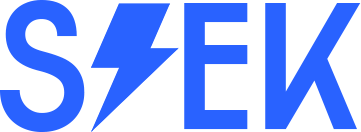Từ 10.11 Apple đã tăng tính năng bảo mật với System Integrity Protection (SIP), vì thế một số phần mềm truy cập cao tới hệ thống báo lỗi không thể cài được. Đặc biệt trên macOS Catalina, tắt gatekeeper không là chưa đủ. Bạn cần disable SIP để có thể chạy được các ứng dụng ngoài App Store.
Để tắt SIP các bạn làm theo hướng dẫn sau:
1./ Reboot máy, giữ Command + R để vào chế độ recovery trong khi khởi động. Với các thiết bị Mac Silicon (M1) thì vào Recovery theo hướng dẫn tại đây
Nếu macbook 2018 trở lên, chưa tắt Secure Boot sau khi nhấn Command R sẽ hiện màn hình như bên dưới:
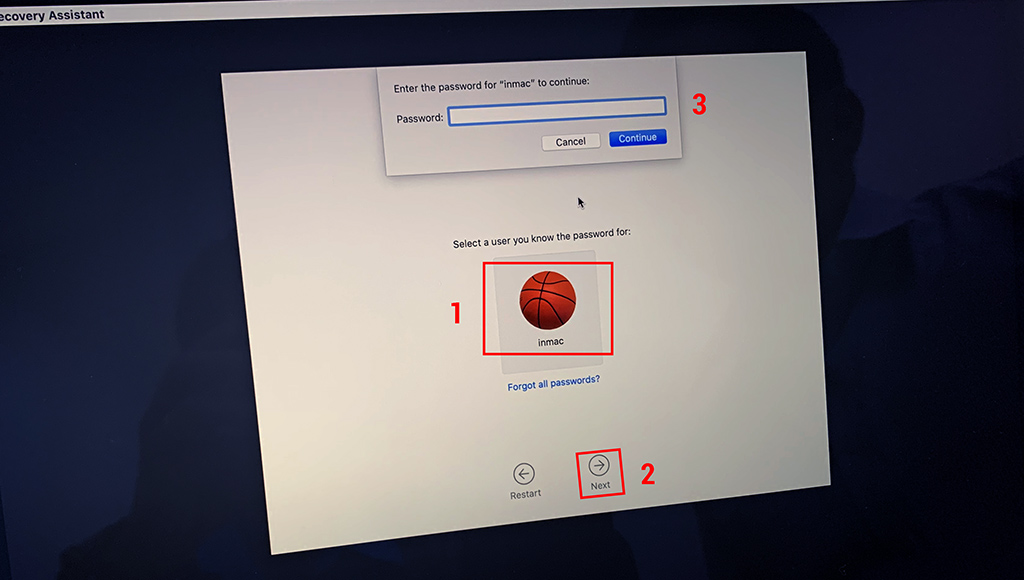
Bạn chọn vào tên User> Nhấn Next, rồi nhập mật khẩu đăng nhập máy sẽ ra màn hình kế tiếp
2./ Chọn Terminal.
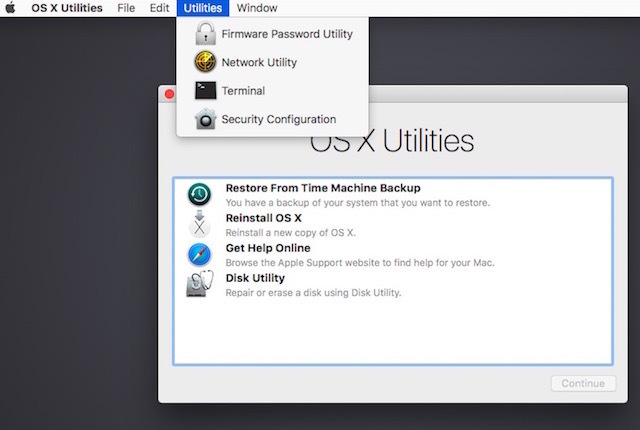
Gõ lệnh dưới đây để tắt hoàn toàn SIP.
csrutil disable
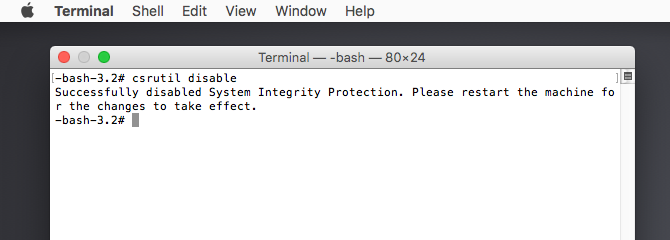
3./ Gõ reboot để máy khởi động lại là xong
Máy đã được tắt chế độ SIP, cài đặt được các ứng dụng ít lỗi hơn, đặc biệt là trên phiên bản Catalina 10.15. Muốn cài ứng dụng ngoài App Store bắt buộc phải tắt SIP
Bật lại chức năng SIP:
Trong trường hợp bạn cần bật lại tính năng SIP, lặp lại các bước trên. gõ dòng lệnh sau trong terminal:
csrutil clear hoặc csrutil enable
Sau đó reboot để sử dụng, chúc các bạn vui vẻ
Nguồn : https://maclife.vn